Word如何并排插入多张图片?
来源:网络收集 点击: 时间:2024-04-22【导读】:
Word作为我们日常使用的工具,经常被我们用来编辑各种文档,自然在使用的过程中会遇到很多的问题,在我使用的过程中就遇到了想在Word中并排插入多张图片,经过一番研究,找到了解决办法,现在分享出来,希望能给大家提供一些思路。品牌型号:MacBook Pro(15-inch,2018)系统版本:macOS Big Sur 版本11.2.3软件版本:Microsoft Word for Mac 版本16.46(21021202)方法/步骤1/3分步阅读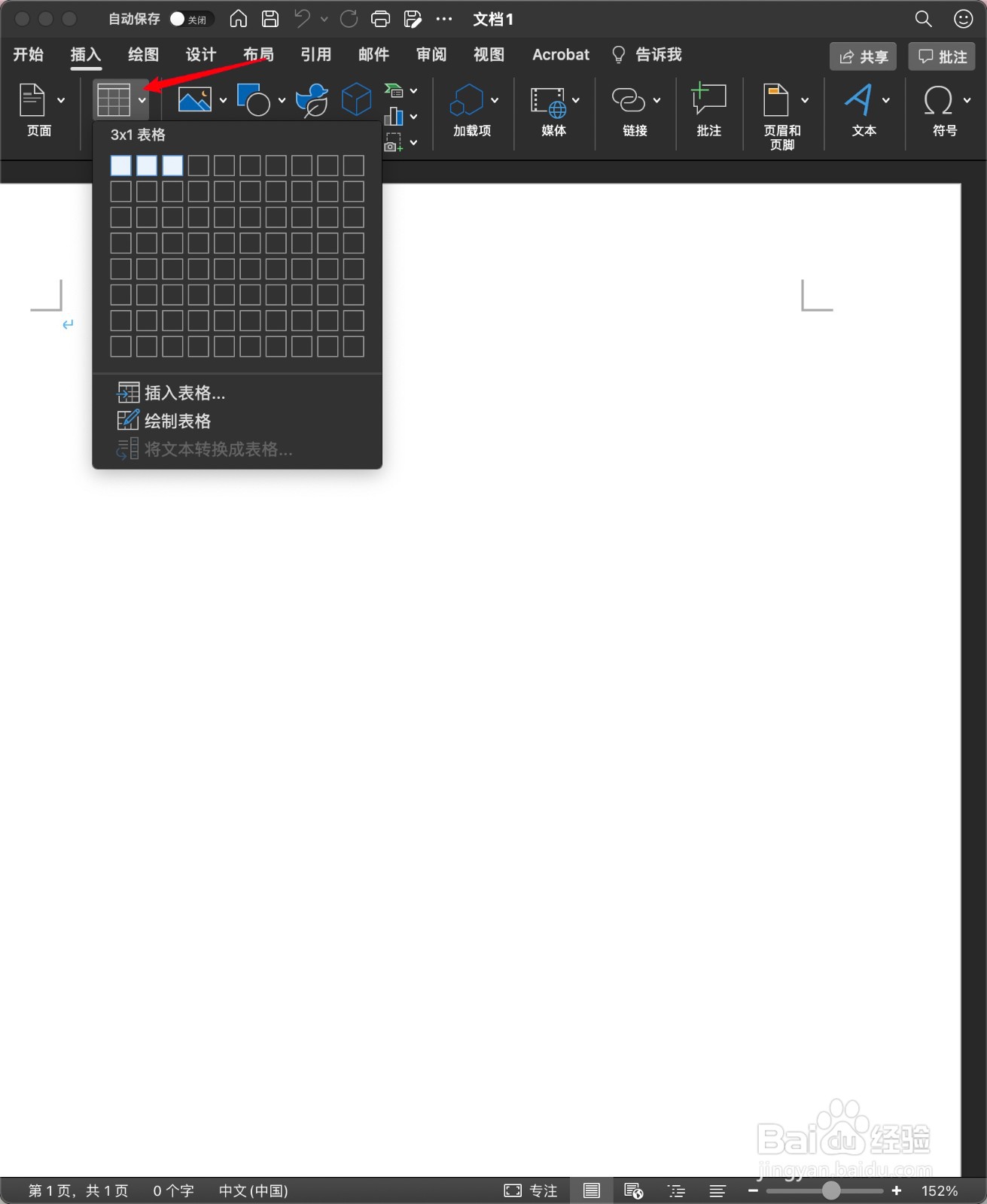 2/3
2/3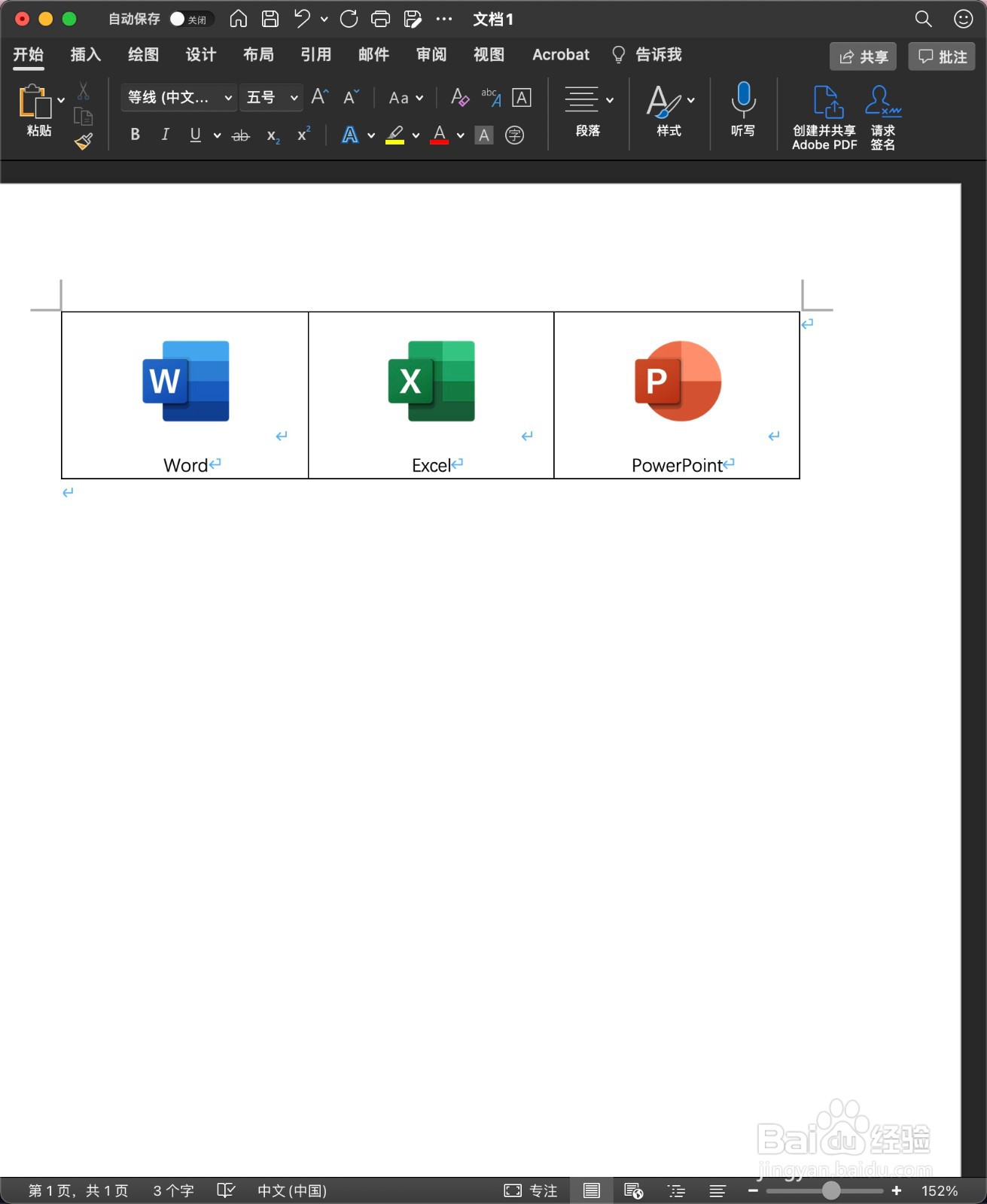 3/3
3/3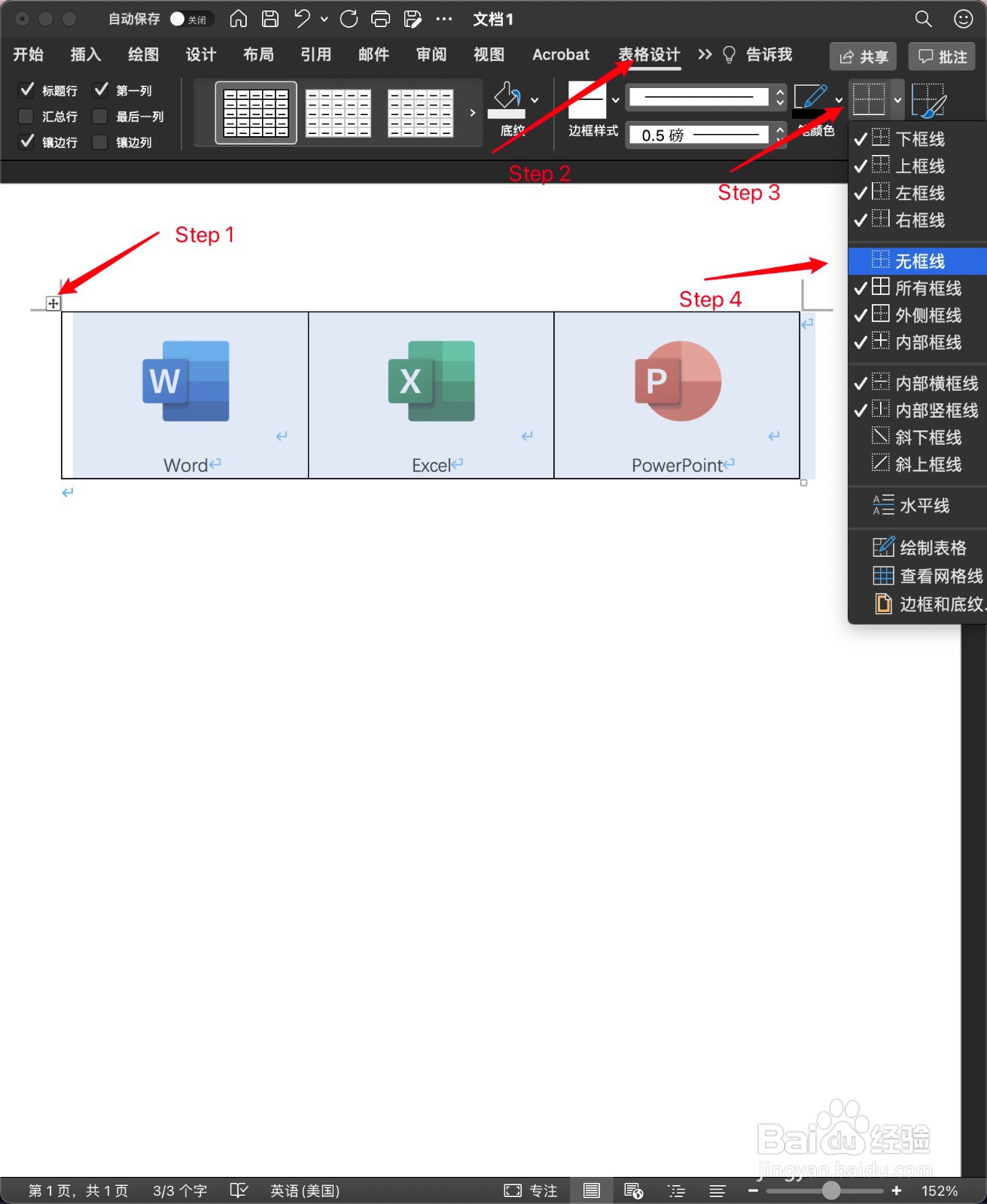
 注意事项
注意事项
打开Word,并在Word中插入1行3列的表格。
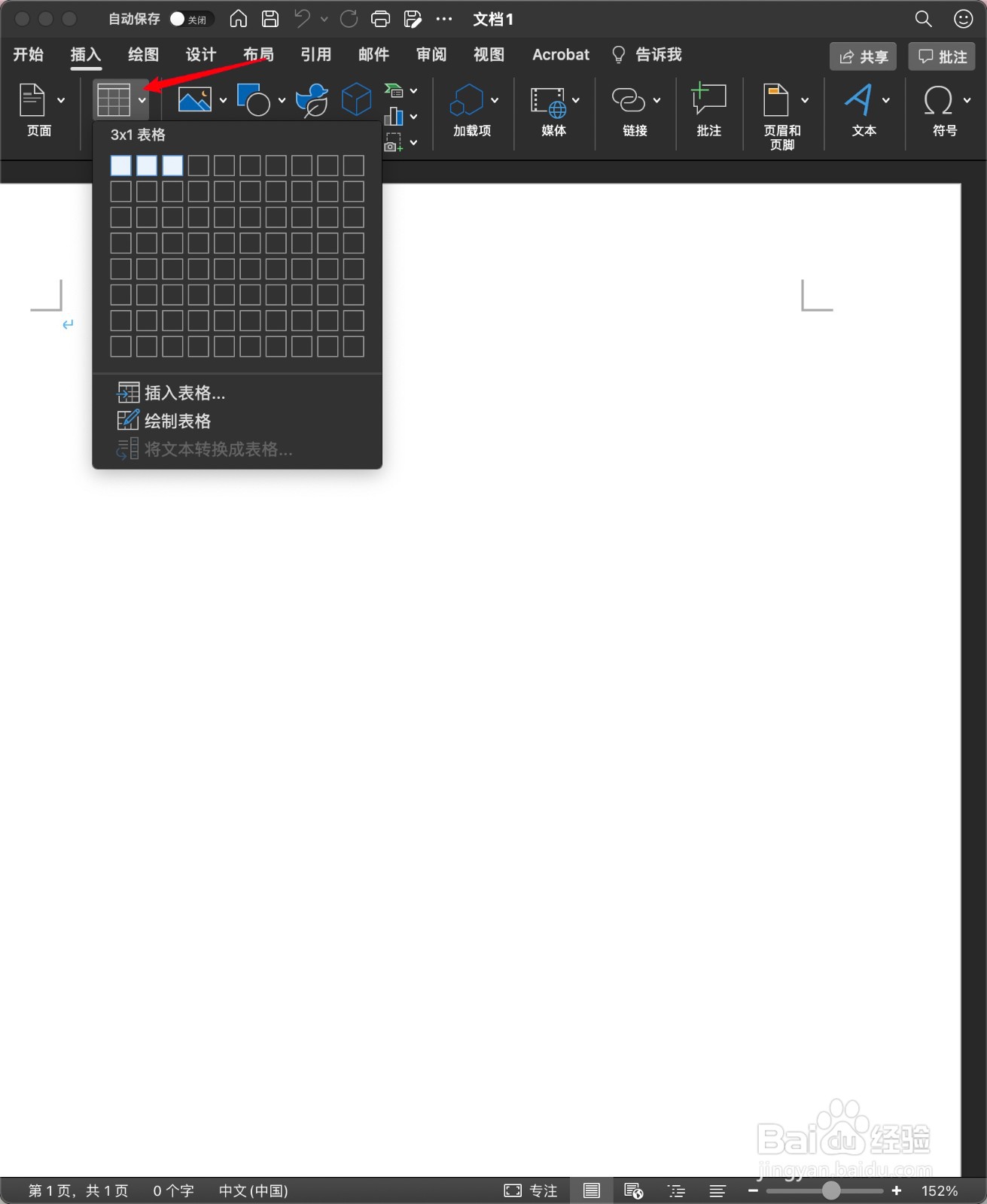 2/3
2/3将准备好的图片依次插入表格里的相应单元格中,调整好图片的大小,并配上相应的注释。
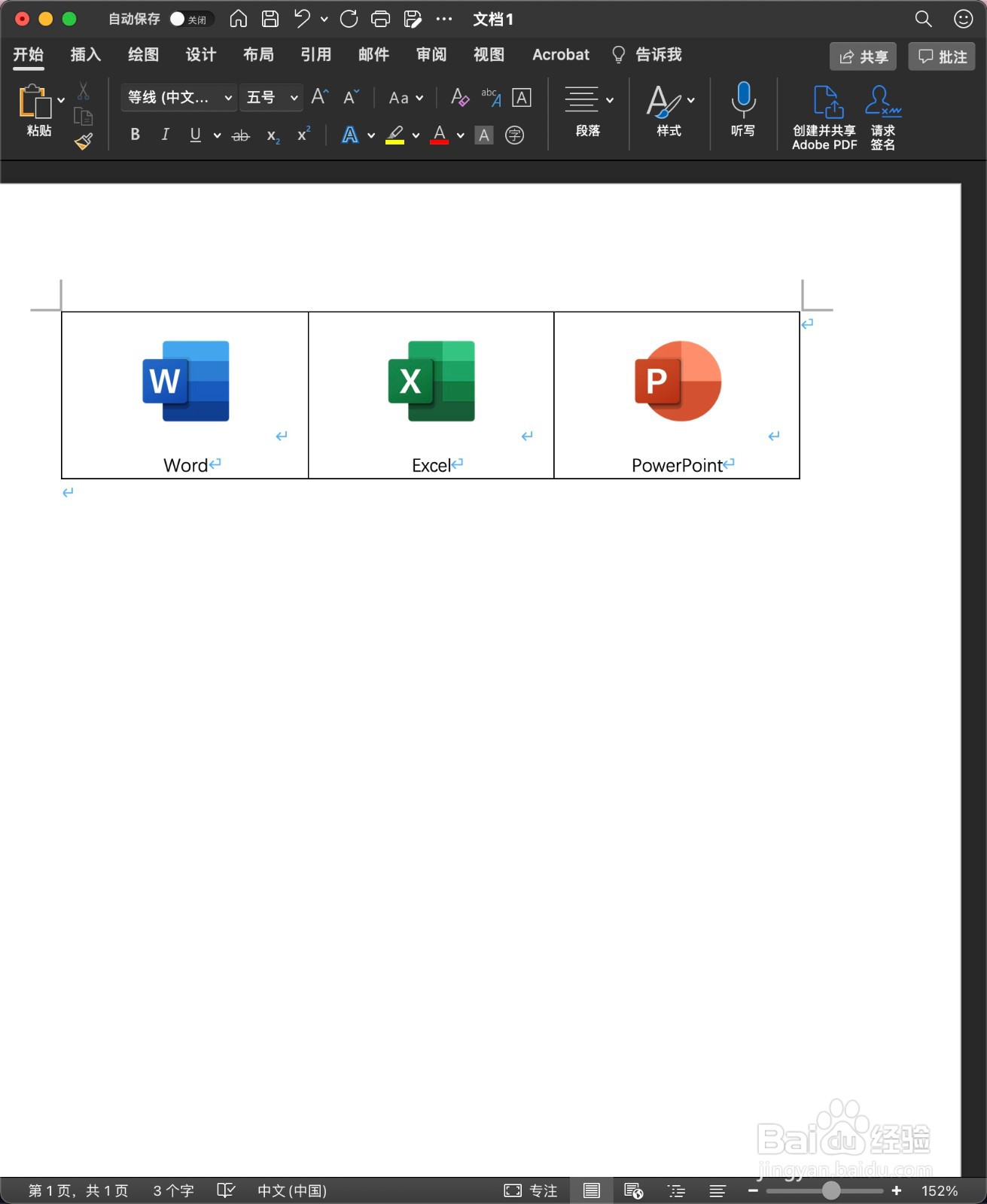 3/3
3/3选中整个表格,点击菜单栏中的“表格设计”,点击“边框”,选择“无边框”,将整个表格的边框去掉,这样就完成了多张图片的并排插入。
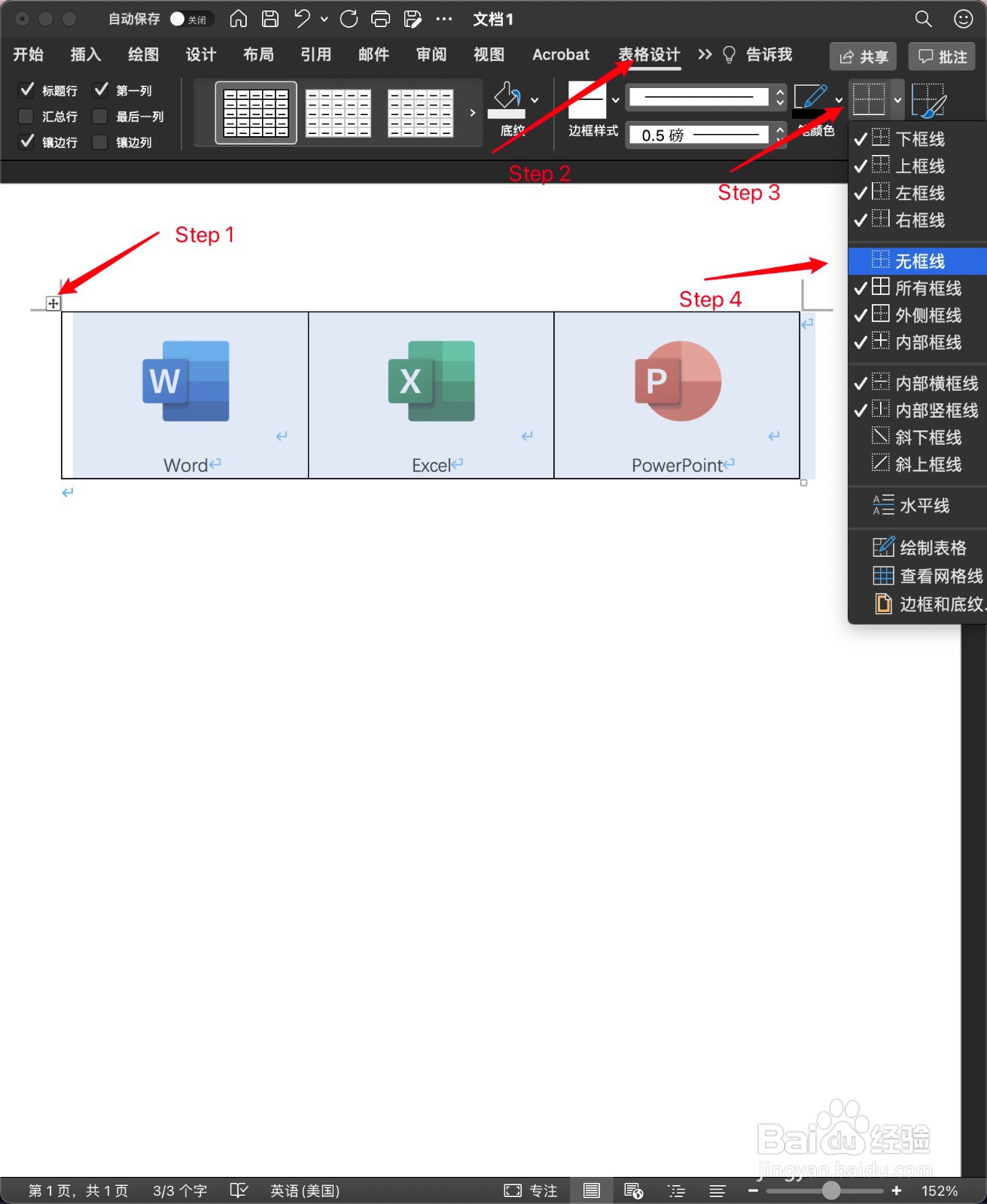
 注意事项
注意事项以上是以并排插入三张的图片为例,其他的情况类似。
OFFICEWORD软件图片版权声明:
1、本文系转载,版权归原作者所有,旨在传递信息,不代表看本站的观点和立场。
2、本站仅提供信息发布平台,不承担相关法律责任。
3、若侵犯您的版权或隐私,请联系本站管理员删除。
4、文章链接:http://www.1haoku.cn/art_567762.html
上一篇:幼儿简笔画:如何一步一步画一头可爱的小犀牛
下一篇:只狼怎么游泳
 订阅
订阅